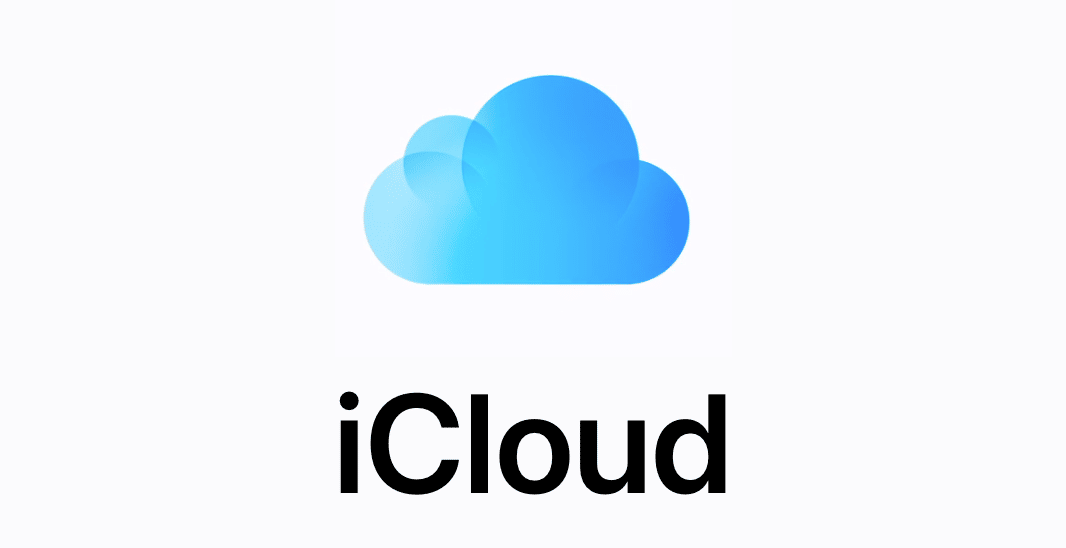TUTO – Pourquoi mes photos ont disparu de mon téléphone ?

De nos jours, les smartphones sont devenus les gardiens de nos souvenirs. Nous y stockons d’innombrables photos capturant nos moments de joie et des moments importants de notre vie. Pourtant, il peut arriver que nos photos disparaissent soudainement de notre smartphone, nous causant un sentiment de panique et d’incompréhension. Voici les raisons qui peuvent expliquer ce problème et les solutions pour le résoudre.
Pourquoi vos photos ont-elles déserté votre galerie ?
Plusieurs raisons peuvent être à l’origine de ce problème. Les plus courantes sont :
La suppression accidentelle
C’est l’une des causes les plus fréquentes. Cette suppression accidentelle peut survenir lorsque les utilisateurs naviguent dans leur galerie ou veulent libérer de l’espace de stockage.
Des problèmes de synchronisation dans le cloud
De nombreux utilisateurs utilisent des services cloud pour sauvegarder automatiquement leurs photos. Pourtant, si un problème de synchronisation venait à survenir entre l’appareil et le cloud, cela pourrait engendrer la disparition de vos images.
Des problèmes logiciels
La disparition des photos peut également résulter des problèmes de bugs que peuvent rencontrer les logiciels complexes.
Des problèmes de carte SD
Si votre téléphone Android utilise une carte SD pour le stockage, des problèmes avec la carte pourraient entraîner la disparition des images.
Les logiciels malwares et virus
Les malwares constituent une véritable menace pour vos données. Si votre smartphone est corrompu, cela peut affecter vos photos.
Que faire si vous ne trouvez plus vos photos sur votre téléphone ?
Si vous ne retrouvez plus vos photos dans la galerie de votre téléphone, voici ce que vous pouvez faire pour les récupérer.
Redémarrez votre smartphone
Il se peut que la disparition de vos photos soit due à un bug. Si c’est le cas, un simple redémarrage de votre téléphone devrait remettre vos photos à leur place. Pour ce faire, vous n’avez qu’à :
- Appuyer sur le bouton d’alimentation et le maintenir enfoncé
- Un menu s’affichera à l’écran, il faudra alors cliquer sur Redémarrer.
Vérifiez dans la corbeille ou le dossier récemment supprimé
Si vous avez malencontreusement effacé vos photos, ne vous inquiétez pas. Il est possible de les récupérer à partir de la corbeille ou du dossier des suppressions récentes dans l’application Galerie. Vous pourrez les restaurer dans votre photothèque.
Videz le cache de l’application Galerie
Il faut savoir que l’application Galerie de votre smartphone s’occupe de tout votre contenu multimédia, y compris vos photos. Par conséquent, si vous rencontrez un problème dans cette application, vous pouvez tenter de le résoudre en procédant comme suit :
- Allez dans les Paramètres
- Cliquez sur Apps et Notifications
- Appuyez sur Galerie
- Cliquez sur Stockage et cache
- Appuyez sur Effacer le cache, puis sur Effacer le stockage.
Examinez la carte SD
Si votre téléphone utilise une carte SD pour le stockage des photos, retirez là puis réinsérez là pour voir si le problème ne provenait pas d’un mauvais emplacement.
Supprimez le fichier .nomedia
Vérifiez s’il figure un fichier intitulé «.nomedia » dans vos dossiers. Si c’est le cas, l’application Galerie ne tiendra pas compte de ce dossier et il n’apparaîtra pas dans l’application. En d’autres termes, assurez vous que vos photos ne se trouvent pas dans ce genre de fichiers.
Pour ce faire :
- Accédez au gestionnaire de fichiers de votre téléphone
- Localisez le dossier dans lequel vos photos sont stockées
- Voyez s’il y a un fichier « .nomedia ». Si c’est le cas, appuyez longuement dessus et appuyez ensuite sur l’icône de suppression en haut.
- Par la suite, redémarrez votre téléphone
- Enfin, ouvrez l’application Galerie, vous devriez y voir vos photos.
Et si vos photos sont dans un album masqué ?
Souvent, les smartphones Android comportent une fonctionnalité qui permet aux utilisateurs de masquer des albums spécifiques. Pour vérifier si c’est le cas pour vos photos :
- Ouvrez l’application Galerie
- Cliquez sur le menu des paramètres ou des options
- Voyez s’il y a une option « Masquer ou afficher les albums » ou avec un intitulé similaire
- Si vous en trouvez, basculez le paramètre pour afficher les albums masqués et trouver vos photos.
Vérifier dans Google Photos
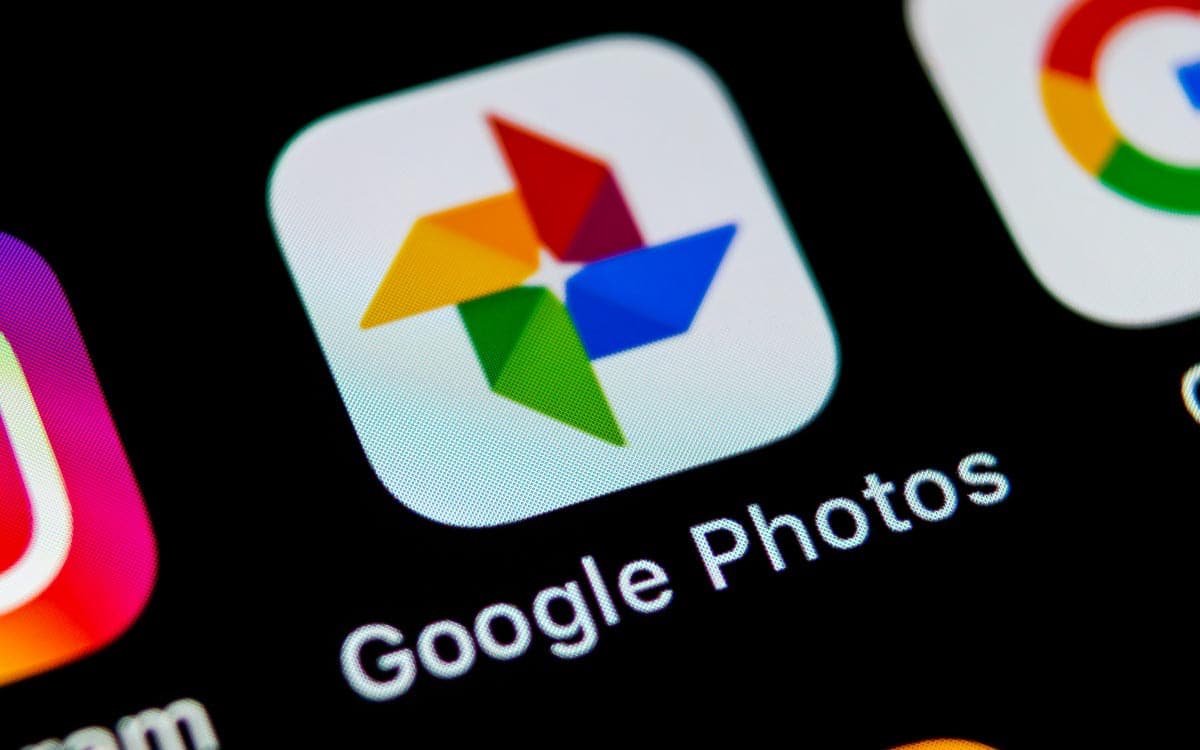
Google Photos compte parmi les services de stockage sur le cloud les plus prisés pour sauvegarder des contenus multimédias. Si vous avez activé la fonction de sauvegarde de Google Photos, et que vous avez supprimé vos photos par accident sur votre téléphone, vous devriez les retrouver dans la corbeille de Google Photos pendant 60 jours. Pour le vérifier :
- Lancez l’application Google Photos
- Cliquez sur l’icône « Menu » en haut à gauche
- Cliquez sur l’option « Corbeille »
- Cherchez vos photos supprimées, sélectionnez lès et cliquez sur « Restaurer » pour les récupérer.
Pour les téléphones Samsung, vérifiez la sauvegarde dans Samsung Cloud
Si votre smartphone est de marque Samsung, vous pouvez essayer de voir si la sauvegarde Samsung Cloud est activée ou non sur votre appareil. Si elle est activée, alors vous pourrez voir si vos photos manquantes se trouvent dans cette sauvegarde. Pour cela, il vous faut :
- Aller dans les Paramètres de votre téléphone
- Cliquer sur Comptes et sauvegarde
- Appuyer sur Sauvegarde et restauration
- Cliquer ensuite sur Restaurer les données
- Sélectionner les photos disparues et appuyer sur Restaurer.